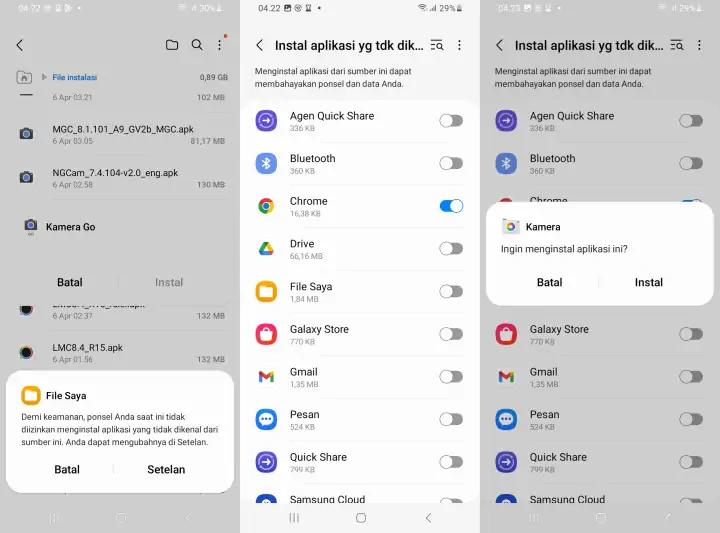Samsung A04 memiliki kamera utama 13MP dan kamera depan 5MP dengan lampu flash di bagian belakang. Kamera utama Hp ini kurang tajam dan warnanya terlihat pucat, sedangkan foto yang diambil dalam situasi mendung dan gelap memiliki banyak noise di bagian tepi.
Kamera depan Samsung A04 berukuran 5MP berguna untuk mengambil foto selfie yang menarik dengan detail yang baik di siang hari dan di dalam ruangan, tetapi kurang memuaskan dalam kondisi minim cahaya.
Ponsel ini dapat merekam video hingga 1080p 30 fps, tetapi kualitasnya biasa-biasa saja, kurang detail dan tidak ada stabilisasi. Video juga tampak bintik-bintik di siang hari. Untuk meningkatkan kualitas foto Samsung A04, pilihan terbaik adalah dengan menggunakan aplikasi Google Camera atau Gcam.
Download Gcam Support Dengan Samsung A04
Gcam, atau Google Camera, kini mendukung chipset Mediatek seperti yang digunakan pada Samsung A04. Meskipun beberapa fitur mungkin tidak berfungsi, fungsi dasar seperti Night Sight, Portrait, Astrophotography, HDR+, dan fitur stabilisasi video dapat digunakan dengan baik.
Aplikasi kamera malam Gcam Samsung A04 direkomendasikan bagi mereka yang tertarik dengan kemampuannya. Ada 4 versi yang kami rekomendasikan untuk kalian gunakan. Silahkan kalian download dan instal salah satu versi Gcam ini untuk mengeksplorasi kemampuan ponsel Samsung kalian.
1. GCAM Shamim 9.1.098.24 Stable V3
| Developer | Shamim |
| Ukuran File | 230 MB |
| Versi | 9.1.098.24 |
| Download | SGCAM 9.1.098.24.APK |
2. GCAM BSG 8.9.097 A11 V14
| Developer | BSG |
| Ukuran File | 277 MB |
| Versi | 8.9.097 |
| Download | MGC8.9.097 A11 V14 |
3. GCAM BSG 8.1.101
| Developer | BSG |
| Ukuran File | 71 MB |
| Versi | 8.1.101 |
| Download | MGC_8.1.101_A9_GV1zfix |
4. GCAM LMC 8.4
| Developer | Hasli |
| Ukuran File | 132 MB |
| Versi | 8.4 R15 |
| Download | GCAM LMC R15 APK |
Cara Install GCAM di Samsung A04
Setelah selesai file Gcam kamu download, tahap berikutnya adalah dengan menginstallnya secara manual. Untuk pengguna Samsung Galaxy A04 yang belum terbiasa menginstall file APK, ikuti panduan di bawah ini dengan benar.
- Pertama buka HP Samsung A04 lalu tap aplikasi File Saya atau File Manager.
- Berikutnya masuk ke Internal Storage atau Penyimpanan internal lalu buka folder Download.
- Cari file GCAM apk kemudian klik untuk pemasangan.
- Biasannya saat pertama kali install apk akan ada peringatan instalasi aplikasi tidak dikenal, kamu ketuk Setelan kemudian aktifkan File Saya.
- Kemudian silahkan install, jika Gcam sudah berhasil buka aplikasi tersebut untuk mulai memotret.
Sekarang kamu dapat memanfaatkan berbagai fitur yang ada di Gcam untuk meningkatkan kualitas foto. Kamu dapat mengaktifkan Mode HDR+ untuk memotret di tempat terang ataupun mengaktifkan Night Mode untuk memotret di tempat gelap.
Cara Pasang Config Gcam di Samsung A04
Kalian sebenarnya tidak perlu memasang config gcam lagi, karena menurut saya hasil fotonya sudah cukup bagus. Namun, jika kalian masih belum puas dan ingin menginstal Config Gcam Samsung A04.
Simak langkah-langkah untuk menginstal file Config di Gcam:
Download File Config
Untuk menginstall Config, langkah pertama yang perlu dilakukan adalah mendownload file Configs sesuai dengan versi Gcam yang digunakan di Hp Samsung A04. Kalian bisa mendapatkannya di halaman Gcam yang sudah kami bagikan di atas lalu pilih Configs kemudian cari dan unduh file berformat XML tersebut.
Install Config Shamim
Buka aplikasi Gcam kemudian ketuk opsi Pengaturan > Setelan Lainnya > Additional Settings > Config Settings > Import Configs. Setelah itu kamu cari dan pilih file config yang sudah di download tadi.
Install Configs BSG
Buka Google Camera > Settings > Configs > Save dan klik untuk menyimpan. Selanjutnya, buka aplikasi Files Manager dan masuk ke Penyimpanan Internal. Pilih folder Downloads lalu pindahkan file Configs ke folder MGC.8.1.101_Configs.
Configs LMC
Buka Google Camera > More Settings > Additional Settings > Configs Setting > Config Save . Buka aplikasi File Manager dan buka Penyimpanan Internal dan pindahkan file Configs dalam folder LMC8.4.
Langkah berikutnya buka Gcam atau Google Camera dan ketuk 2x pada area hitam di samping tombol Shutter. Kemudian pilih Restore atau Import. Sekarang Config sudah terpasang di Gcam, dan silahkan mencoba memotret dan melihat hasilnya.
Sekarang telah selesai, kamu bisa mulai memotret dan membandingkan hasil fotonya dengan kamera bawaan Samsung. Menurut kalian manakah yang lebih bagus? Silahkan berikan pendapatnya di kolom komentar.